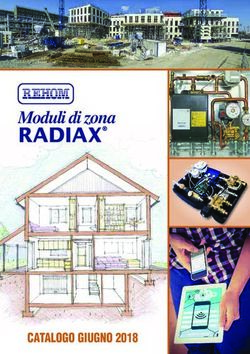Porta raccolta dati di lavorazione
←
→
Trascrizione del contenuto della pagina
Se il tuo browser non visualizza correttamente la pagina, ti preghiamo di leggere il contenuto della pagina quaggiù
Machine Data Collection - NGC
LAST UPDATED: 02/07/2019
Porta raccolta dati di lavorazione
Introduzione
Questa procedura vi mostrerà diversi modi in cui potete raccogliere i dati della macchina da un controllo NGC.
Page 1 of 9 pagesMachine Data Collection - NGC
Raccolta dati di lavorazioneLa raccolta dati di lavorazione (MDC) permette di utilizzare i comandi Q ed E per estrarre i
dati dal controllo attraverso la porta Ethernet o l’opzione Rete wireless. L’Impostazione 143 abilita la funzione e
specifica la porta dati che il controllo utilizza per comunicare. Il controllo Haas utilizza un server TCP per comunicare
tra le reti. Da un PC remoto, è possibile utilizzare qualsiasi programma del terminale che supporti TCP; gli esempi nel
presente manuale utilizzano PuTTY. Sono permesse fino a (2) connessioni simultanee. L’uscita richiesta da una
connessione viene inviata a tutte le connessioni.
Nota: Per utilizzare MDC in questo esempio, la macchina deve essere già collegata alla rete.
Page 3 of 9 pagesMachine Data Collection - NGC
1
Assicurarsi che la macchina sia collegata alla
rete.
2
Imposta Impostazione 143 Raccolta dati
macchina porta a 5051.
Nota: Non utilizzare le porte 8082 e 9090 -
9999 perché sono già utilizzate dal controllo CNC
Haas per altri scopi. Controllare con
l'amministratore del sistema per assicurarsi che
la porta che si desidera utilizzare non venga
utilizzata da un altro dispositivo nella rete.
3
Vai a Impostazioni/Rete e scrivere il Indirizzo
IP della macchina.
Nota: Assicurarsi che Stato mostra UP, se
mostra GIÙ la connessione non è attiva,
assicurarsi che l'opzione di rete funzioni
correttamente.
Page 4 of 9 pagesMachine Data Collection - NGC
4
Nella Nome host (o indirizzo IP) campo.
Impostare la macchina Indirizzo IP [1].
5
Nella Porta campo. Impostare il numero di porta
specificato in L'impostazione 143, per questo
esempio, sarà 5051 [2].
6
Impostare il Tipo di connessione a Telnet [3].
7
Fare clic su Connessione e selezionare la casella
per Abilita keepalives TCP (SO_KEEPALIVE option).
8
In Salva sessioni in Machine Data Collect. In
questo modo verranno salvate le impostazioni la
prossima volta che si apre il programma PUtty.
9
1. Eseguire il programma PUtty. Fare clic
sul pulsante Session Category.
10
Seleziona Aperto per avviare la connessione.
11
Ruotare il blocco maiuscole sul keybord.
12
Tipo Q100 .
Importante: Le lettere devono essere
maiuscole. Se la connessione è attiva, il controllo
della macchina risponde con , dove è il numero di
serie attuale della macchina. Per la connessione
iniziale, Q100 possono essere inseriti due volte.
13
Fare riferimento alla sezione successiva per
ulteriori query e comandi.
Formato interrogazione Il formato di interrogazione corretto è , dove è il numero dell’interrogazione, terminato con
una linea nuova. Formato di risposta Le risposte dal controllo iniziano con > e finiscono con /r/n. Le interrogazioni
con esito positivo riportano il nome dell’interrogazione, poi l’informazione richiesta, separate da virgole. Ad esempio,
Page 5 of 9 pagesMachine Data Collection - NGC
un’interrogazione di riporta , dove è il modello della macchina. La virgola permette di trattare il risultato come un
dato variabile separato da virgole (CSV). Un comando non riconosciuto riporta un punto di domanda seguito dal
comando sconosciuto; ad esempio ? riporta ?, ? . Interrogazioni e comandi della raccolta dei dati
Comando Definizione Numero di serie della macchina > NUMERO DI SERIE, 3093228 Versione software di controllo
Numero modello macchina Modalità (LIST PROG, MDI, ecc.) Cambi utensile (totali) > CAMBI UTENSILI, 23 Numero
utensile in uso > UTILIZZO UTENSILE, 1 Tempo di funzionamento (totale) > TEMPO P.O., 00027:50:59 Tempo di
movimento (totale) > TEMPO C.S., 00003:02:57 Ultimo tempo di ciclo > ULTIMO CICLO, 000:00:00 Tempo di ciclo
precedente > CICLO PREC., 000:00:00 M30 Contatore pezzi #1 (reimpostabile dal controllo) M30 Contatore pezzi #1
(reimpostabile dal controllo) Tre-in-Uno (PROGRAMMA, Oxxxxx, STATO, PEZZI, xxxxx) Macro o variabile di sistema
Macro o variabile di sistema
Esempio di risposta
Q100
Q101 VERSIONE SOFTWARE, 100.17.000.2037
?Q102 MODELLO, CSMD-G2
?Q104 MODALITÀ, ZERO
Q200
Q201
?Q300
?Q301
?Q303
?Q304
Q402 M30 n. 1, 380
Q403 M30 n. 2, 380
Q500 PROGRAMMA, MDI, INATTIVO, PARTI, 380
Q600 MACRO, 0,0
?Exxxx yyyyy.yyyyy Vedere la sezione E Commands (Comandi E)
Comando Q600 (Read Variable)
Si possono richiedere i contenuti di qualsiasi variabile macro o di sistema usando il comando Q600 , per esempio,
Q600 xxxx . Questo mostra il contenuto della variabile macro xxxx sul computer remoto. Comandi E (Scrive nella
variabile)
È possibile utilizzare un comando E per scrivere le variabili macro N. 1-33 e N. 10000-#10999.
Nota: Variabili macro N. 10550-#10580 non sono disponibili se la fresa ha un sistema di prova. Per un elenco delle
variabili di sistema disponibili, consultare il Manuale dell'operatore.
Page 6 of 9 pagesMachine Data Collection - NGC
Il formato E Command corretto è ?Exxxx yyyyyy.yyyyyy dove xxxx è la variabile macro e yyyyyy.yyaaaa è il nuovo
valore.
Quando si scrive a una variabile globale, assicurarsi che nessun altro programma sulla macchina usi quella variabile.
Attenzione: Prestare estrema attenzione quando si scrive su una variabile di sistema. Valori errati per una
variabile di sistema possono causare danni alla macchina.
Page 7 of 9 pagesMachine Data Collection - NGC
Relè stato opzione MDC - 8M
Page 8 of 9 pagesMachine Data Collection - NGC
Il controllo NGC ha la capacità di comunicare lo stato del controllo utilizzando i relè PCB 8M. Lo stato dei relè PCB 8M (uscite 90 - 9
condizioni della macchina.
Nota: Per monitorare lo stato di accensione o arresto di emergenza, è necessario aggiungere un contattore supplementare al pu
emergenza.
Per utilizzare questa funzione dovrai per avere un'opzione 8M installata e una chiave di servizio.
Nota: Se la macchina è dotata di un'opzione non servo autodoor, la PCB 8M installata non è in grado di utilizzare questa scheda
installare una scheda 8M secondaria, fare riferimento a OPZIONE 8M - INSTALLAZIONE.
Per abilitare la funzionalità in modalità di servizio e modificare Impostazioni di fabbrica:
• 315.26 [315:26] RELÈ DI STATO = TRUE
Per visualizzare le uscite dei relè di stato PC
Premere il tasto .
Andare alla scheda I/O.
Digitare: 8M e premere il pulsante [F1] puls
Stato macchina/Tabella stato relè PCB 8M
La tabella seguente mostra quali relè verranno attivati, quando la macchina è in una certa modalità.
11 = MEM mode & no alarms (AUTO mode) [Modalità MEM e nessun allarme (modalità AUTO)] 10 = MDI mode & no alarms (Manua
allarme (modalità manuale)] 10 = M00 or M01 stop (Arresto M00 o M01) 10 = M00 or M01 stop (Arresto M00 o M01) 00 = Altre mod
[zero, DNC, volantino, lista programmi, ecc.])
Stato macchina Relè uscita PCB 8M
Il controllo è in ciclo (in esecuzione) 90 (M21) 91 (M22), 92 (M23)
Modalità blocco singolo 92 (M23)
Arresto sospensione alimentazione 93 (M24), 94 (M25) 93 (M24)
L'override della velocità di avanzamento non è al 100% 95 (M26)
L'esclusione della velocità del mandrino non è al 100% 96 (M27)
Modifica modalità 97 (M28) Tutti i relè sono spenti.
Page 9 of 9 pagesPuoi anche leggere